
VLC — один из самых популярных и используемых видеоплееров по всему миру. Хотя многие люди используют только основные функции, Существуют расширенные инструменты, которые могут улучшить ваши впечатления от просмотра.
Хотите произвести впечатление на своих друзей своими знаниями VLC? Или вы просто хотите получить максимальную отдачу от своего плеера? В любом случае, вот некоторые дополнительные функции VLC, о которых вам следует знать.
Преобразование музыкальных и видеофайлов
VLC может помочь вам конвертировать музыкальные и видеофайлы в различные форматы, например конвертировать mp4 в 3gp, чтобы сэкономить место на мобильных телефонах. Вы также можете конвертировать wma в mp3 для использования в проигрывателях, не поддерживающих форматы Microsoft.
Кроме того, вы можете экспортировать аудио из ваших видеофайлов в отдельный файл mp3. Для этого выберите опцию "Превратиться в" в меню Medios и выберите нужный формат. При желании вы можете настроить параметры кодирования видео.
Поделитесь своим цифровым контентом с другими пользователями
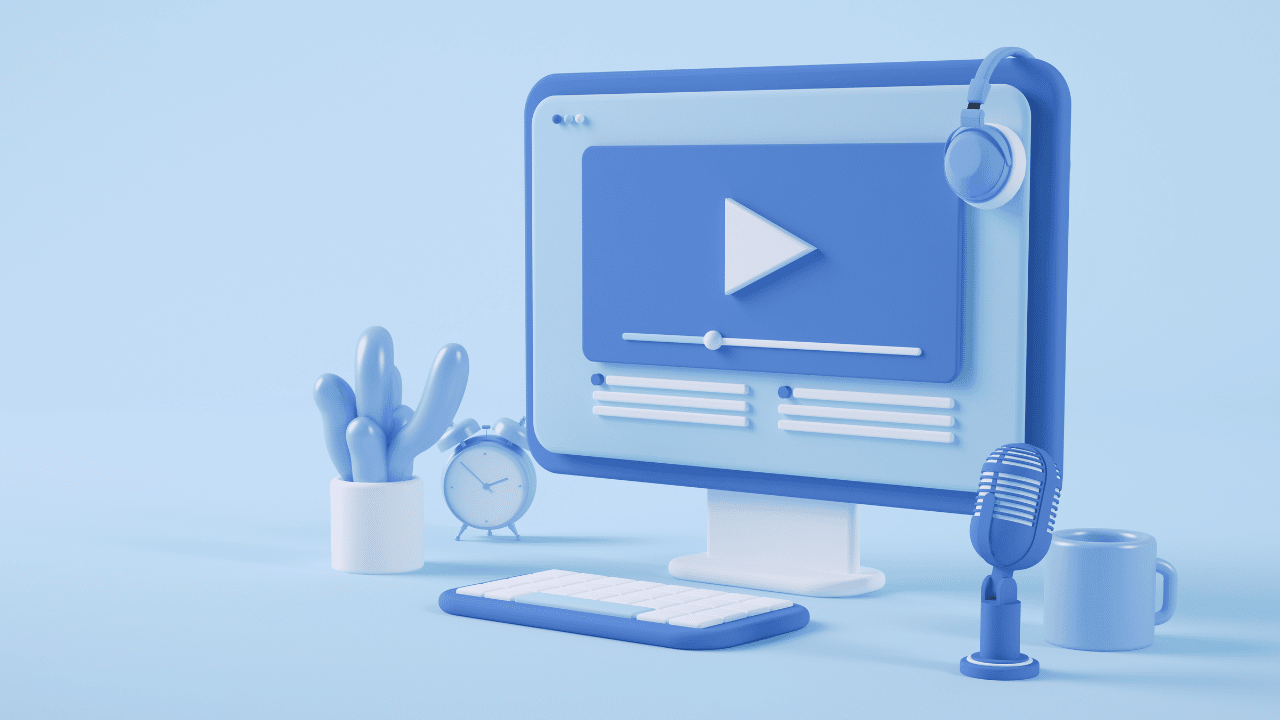
VLC позволяет вам делиться своими музыкальными и видеофайлами с другими пользователями в Интернете или в вашей локальной сети. Чтобы активировать эту функцию, выполните следующие действия:
- Выберите меню "Середина" , а затем "Излучать".
- В новом окне выберите файлы, которыми вы собираетесь поделиться, и нажмите кнопку "Излучать".
- В разделе Назначение, выберите протокол HTTP и нажмите кнопку "Добавить". Появится новая вкладка.
- Там выберите нужный порт и путь для формата воспроизведения и нажмите "Следующий" пока задание не выполнено.
- Например, если вы выберете порт 1234 и путь /vlc/, вы сможете получить доступ http://192.168.XY:1234/vlc/ с других компьютеров и просматривать контент, которым вы делитесь. Обратите внимание, что 192.168.XY — это IP-адрес вашего устройства.
- Чтобы воспроизвести контент на другом устройстве, откройте VLC, выберите "Середина" y «Открыть сетевое расположение» и введите адрес http://192.168.XY:1234/vlc/.
Запись видео с экрана компьютера
VLC — это программа, которая позволяет использовать экран компьютера в качестве источника видео. Это значит, что вы можете использовать функцию Конвертировать для записи того, что происходит на вашем экране. Чтобы использовать функцию записи экрана, выполните следующие действия:
- Откройте VLC на своем компьютере и в меню Медио, выберите опцию "Превратиться в".
- Перейти на вкладку «Захват устройства», чтобы сообщить VLC, что мы хотим записать экран.
- выбрать «Писательили" в разделе Выбор устройства.
- Выберите количество кадров в секунду, которое вы хотите записать.
- Нажмите «Конвертировать / Сохранить» начать запись.
- По желанию можно активировать опцию "показать вывод" чтобы увидеть, что вы записываете.
- Выберите, где вы хотите сохранить запись, и нажмите на "Начинать" начать запись.
- После завершения процесса нажмите кнопку "Пауза" чтобы остановить запись.
- Ваша запись будет сохранена в папке, которую вы выбрали на шаге 7.
Примечание. Если вы хотите транслировать запись на другие компьютеры в локальной сети, объедините эти шаги с функцией "Излучать" из раздела 2.
Смотреть видео на YouTube
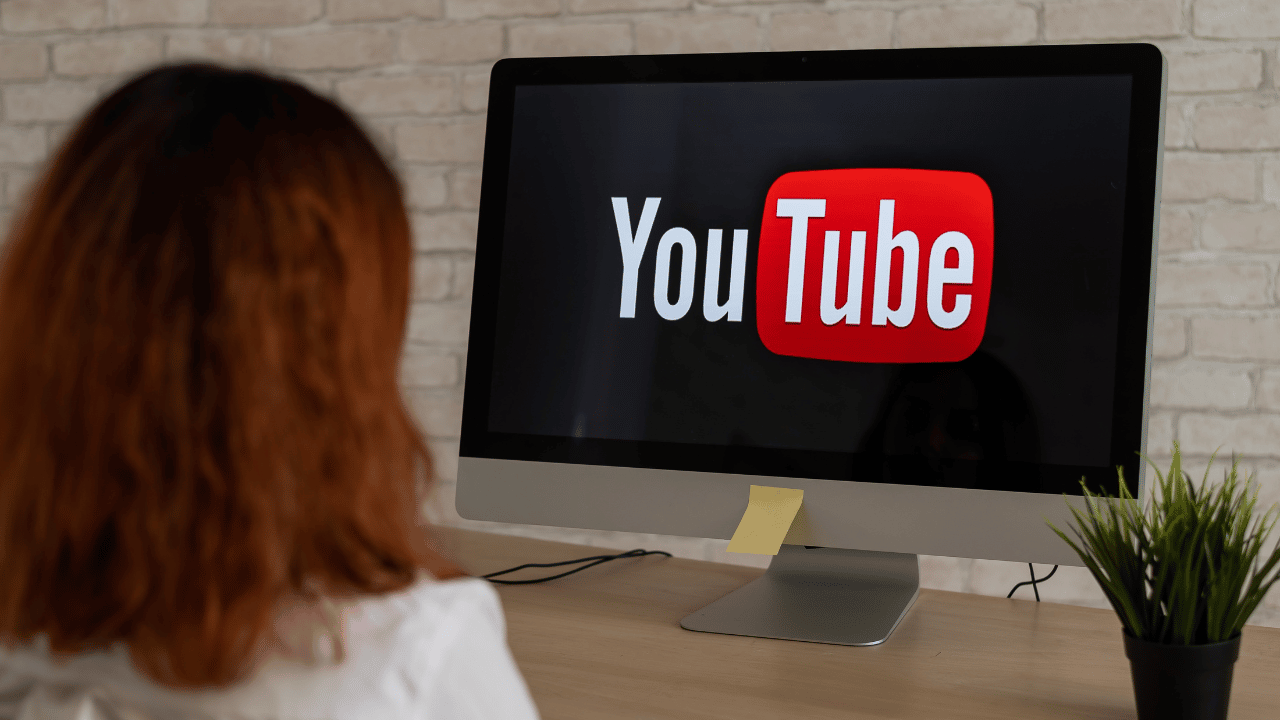
Чтобы смотреть видео YouTube в VLC, выполните следующие действия:
- Скопируйте полный адрес видео YouTube, которое вы хотите посмотреть. Путь должен иметь вид: https://www.youtube.com/watch?v=##########.
- Затем откройте VLC и перейдите в меню средний , а затем «Местоположение в сети».
- Вставьте URL-адрес видео YouTube в диалоговое окно. Затем VLC автоматически загрузит видео и воспроизведет его.
- Во время воспроизведения видео зайдите в меню Инструменты / Информация о кодеке» а затем в "Место", чтобы увидеть адрес воспроизводимого видео.
- Скопируйте эту ссылку и вставьте ее в свой браузер или программу загрузки файлов, такую как Internet Download Manager.
Имейте в виду, что вы можете загружать только видео, разрешенные автором.
смотреть подкасты
Вы можете использовать VLC, чтобы следить за подкастами, поэтому вам не понадобится никакое другое программное обеспечение на вашем ПК. Чтобы просмотреть свои подкасты из VLC, выберите меню "Видеть" , а затем «Плей-лист». Скопируйте ссылку на интересующий вас выпуск подкаста.
Потом в разделе Подкастывыберите кнопку "+" и вставьте адрес подкаста, который хотите посмотреть. Вы сразу же сможете слушать или смотреть выбранный вами подкаст из VLC.
слушать интернет-радио

Хотя Winamp устарел, а такие сервисы, как Pandora, Spotify и iTunes Radio, становятся все более популярными, В Интернете еще есть радиостанции. Чтобы получить доступ к этим станциям из VLC, следуйте этим инструкциям:
- Откройте VLC, перейдите в меню увидеть и нажмите «Плей-лист».
- Выберите опцию Справочник радиостанций Icecast.
- В правом верхнем текстовом поле введите в поисковике тип музыки, которую хотите слушать, и найдите свою любимую радиостанцию.
- Если вы хотите послушать радиостанцию, не вошедшую в список, перейдите в меню «Среднее/открытое сетевое расположение».
- Вставьте ссылку на станцию в диалоговое окно, чтобы вы могли слушать любимую музыку.
Добавляйте видео и аудио эффекты
VLC включает несколько аудио- и видеоэффектов, а также позволяет редактировать синхронизацию видео с изображениями и звуками. Чтобы создать эффекты для ваших видео и музыкальных файлов, выполните следующие действия:
- Откройте VLC и в меню инструментыи нажмите «Эффекты и фильтры».
- На вкладке Звуковые эффекты, выберите звуковые эффекты, отрегулировав громкость полос.
- Затем во вкладке видеоэффекты, выберите видеоэффекты, которые вы хотите применить, такие как обрезка, поворот или настройка цвета видео, которое вы редактируете.
- На вкладке синхронизация, регулирует синхронизацию аудио- и видеоканалов, чтобы они совпадали.
Воспроизведение видео в символах ASCII

ASCII — одна из самых основных компьютерных кодировок символов: 95 символов поддерживаются почти всем программным обеспечением за последние 3 десятилетия. Воспроизведение видео в символах ASCII не совсем полезно, но это поможет вам произвести впечатление на гиковских парней и девушек.
Чтобы активировать эту функцию, выполните следующие действия:
- Перейдите в меню «Инструменты» и нажмите «Предпочтения».
- Выберите значок Видео.
- В разделе Выездвыбрать «Цвет ASCII».
- Сохраните эту опцию и перезапустите VLC.
- Снова откройте VLC и воспроизведите свое любимое видео.
Видеопроигрыватель ASCII лучше всего работает с менее детализированными видео, такими как 2D-анимационные фильмы. Если вы больше не хотите использовать эту функцию, вернитесь в меню Выезд и выберите опцию «Автомат».
Использовать видео в качестве обоев
VLC может использовать видео в качестве фона рабочего стола. Это не очень полезная функция, но она будет отвлекать вас на долгое время, так как не все программы для работы с видео включают ее. Чтобы активировать эту функцию, выполните следующие действия:
- В меню Инструменты, нажмите на «Предпочтения».
- Выберите значок видео.
- В разделе вывода выберите DirectX (DirectDraw) в качестве видеовыхода и перезапустите VLC.
- Воспроизведите выбранное видео и выберите меню «Видео».
- Активируйте опцию "Установить как обои рабочего стола".
- После активации этой опции у вас будут любимые обои.
Зачем изучать возможности этого плеера?

В заключение, VLC — это полноценный видео- и аудиоплеер со многими расширенными функциями, которые нелегко найти. Тем не менее, когда вы знаете эти функции, вы сможете получить максимальную отдачу от этого программного обеспечения.
Создание аудио- и видеоэффектов, настройка воспроизведения с помощью символов ASCII и обоев — это лишь некоторые из многих расширенных функций, которые может предложить VLC, и есть еще много вариантов, доступных для изучения.
Итак, если вы являетесь постоянным пользователем VLC, мы рекомендуем вам продолжить исследования и выяснить, что этот плеер может сделать для вас.